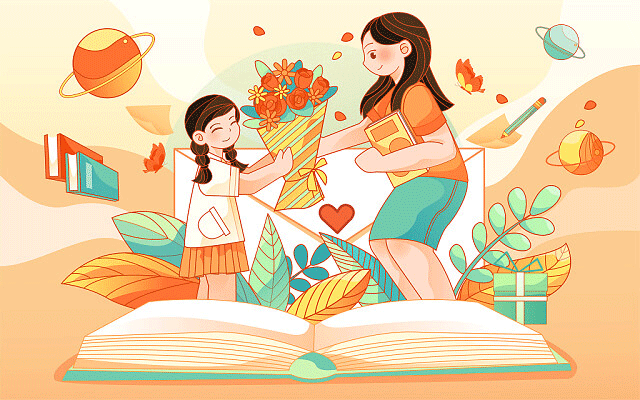要以二进制模式在CMD中显示字符(例如显示非ASCII字符),可以通过以下步骤实现:
一、使用 `chcp` 命令切换代码页
打开命令提示符 通过开始菜单搜索“cmd”或使用快捷键 `Win + R` 输入 `cmd` 执行。
切换到 UTF-8 编码(65001)
输入以下命令并按回车:
```bash
chcp 65001
```
这将把命令提示符的代码页切换为UTF-8,支持显示大多数中文字符。
二、验证当前编码
输入 `chcp` 命令后,输出将显示当前代码页(如 `65001` 表示UTF-8)。你也可以通过以下方式验证:
尝试显示特殊字符,如中文字符或表情符号;
使用 `for /f "tokens=2 delims=:" %i in ('chcp ^| findstr /C:"%SystemRoot%System32chcp.exe"') do echo %i` 命令查看当前代码页。
三、注意事项
终端模拟器支持:
确保使用的CMD窗口支持UTF-8编码。Windows 10及以上系统默认支持,但旧版本可能需要额外配置。
文件编码:
若处理文本文件,建议使用文本编辑器(如Notepad++)将其保存为UTF-8编码,避免因编码问题出现乱码。
系统级设置:
若需永久切换编码,可修改系统区域设置,但需注意系统级更改可能影响其他程序的字符显示。
通过以上步骤,你可以在CMD中以二进制形式正确显示非ASCII字符。